โฆษณา
ไฟล์ Excel เป็นเครื่องมือสำคัญสำหรับผู้ใช้จำนวนมาก โดยเฉพาะผู้ที่ทำงานกับข้อมูลทางการเงินหรือธุรกิจ
เมื่อไฟล์ Excel เสียหาย อาจสร้างความเสียหายได้ เนื่องจากอาจส่งผลให้ข้อมูลสำคัญและชั่วโมงการทำงานสูญหายได้
โฆษณา
โชคดีที่มีวิธีแก้ไขปัญหาบางอย่างในการกู้คืนไฟล์ Excel ที่เสียหาย
ในข้อความนี้ เราจะอธิบายวิธีแก้ปัญหาเหล่านี้บางส่วน
โฆษณา
เหตุใดไฟล์จึงเสียหาย
ก่อนที่คุณจะเริ่มกู้คืนไฟล์ Excel ที่เสียหาย สิ่งสำคัญคือต้องทราบว่ามีสาเหตุหลายประการที่ทำให้ไฟล์เสียหายได้
อาจเกิดจากข้อผิดพลาดของฮาร์ดแวร์ เช่น ฮาร์ดไดรฟ์ขัดข้องหรือไฟดับ
นอกจากนี้ยังอาจเกิดจากข้อผิดพลาดของซอฟต์แวร์อีกด้วย กล่าวอีกนัยหนึ่งคือไวรัสหรือปัญหากับโปรแกรม Excel นั่นเอง
วิธีกู้คืนไฟล์ excel ที่เสียหาย
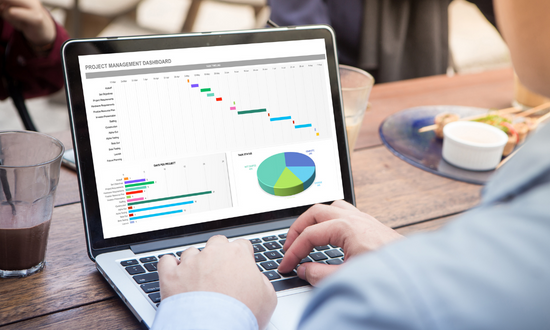
สิ่งแรกที่คุณควรลองคือเปิดไฟล์ Excel ในเซฟโหมด
ดูเพิ่มเติมที่:
ในการดำเนินการนี้ ให้เปิด Excel แล้วไปที่ “ไฟล์” > “ตัวเลือก” > “ขั้นสูง”
จากนั้นเลื่อนลงไปที่ส่วน "ตัวเลือกการเริ่มต้น" และทำเครื่องหมายที่ช่อง "เริ่ม Microsoft Excel ในเซฟโหมด"
ซึ่งจะช่วยให้คุณสามารถเปิดไฟล์ Excel ที่เสียหายได้โดยไม่ต้องมีโปรแกรมเสริมหรือการปรับแต่งใดๆ
อย่างไรก็ตาม หากไม่ได้ผล ขั้นตอนต่อไปคือลองเปิดไฟล์ในโปรแกรมสเปรดชีตอื่น เช่น Google Sheets หรือ OpenOffice Calc
โปรแกรมเหล่านี้อาจมีเครื่องมือซ่อมแซมที่ดีกว่าเพื่อจัดการกับไฟล์ Excel ที่เสียหาย
ในการดำเนินการนี้ ให้เปิดโปรแกรมสเปรดชีตสำรองแล้วไปที่ “ไฟล์” > “เปิด”
เลือกไฟล์ Excel ที่เสียหายและดูว่าสามารถเปิดได้หรือไม่
อย่างไรก็ตาม หากยังไม่ได้ผล ก็มีเครื่องมือซ่อมแซมไฟล์ Excel บางอย่างที่หาได้บนอินเทอร์เน็ต
โปรแกรมเหล่านี้บางโปรแกรมต้องชำระเงิน ในขณะที่บางโปรแกรมฟรี
อย่างไรก็ตาม สิ่งสำคัญคือต้องจำไว้ว่าบางโปรแกรมเหล่านี้สามารถสร้างความเสียหายให้กับไฟล์ Excel ที่เสียหายได้อีก
ดังนั้นจึงเป็นเรื่องสำคัญที่จะต้องสำรองไฟล์ก่อนที่จะพยายามซ่อมแซม
เครื่องมือซ่อมแซมไฟล์ Excel ที่ได้รับความนิยมมากที่สุดอย่างหนึ่งคือ “เปิดและซ่อมแซม”
เครื่องมือนี้อยู่ในส่วน "เปิด" ของเมนู "ไฟล์" ใน Excel
โปรแกรมจะพยายามแก้ไขปัญหาใดๆ ที่เกิดขึ้นกับไฟล์ จากนั้นจึงพยายามเปิดไฟล์
เครื่องมือที่มีประโยชน์อีกอย่างคือ "ซ่อมแซม" ในแผงควบคุม Excel
ไปที่ “แผงควบคุม” > “โปรแกรม” > “โปรแกรมและคุณสมบัติ” เลือก Microsoft Office จากรายการโปรแกรมแล้วคลิก "เปลี่ยน"
จากนั้นเลือก "ซ่อมแซม" และปฏิบัติตามคำแนะนำบนหน้าจอ
ซึ่งสามารถช่วยแก้ไขปัญหาต่างๆ ที่เกิดขึ้นกับโปรแกรม Excel ได้
เกิดอะไรขึ้นถ้าไม่มีอะไรทำงาน?
หากไม่ได้ผล คุณอาจต้องใช้โปรแกรมกู้คืนข้อมูลเพื่อกู้คืนไฟล์ Excel ที่เสียหาย
โปรแกรมเหล่านี้อาจสามารถกู้คืนไฟล์บางส่วนที่ยังอ่านได้แต่ไม่สามารถเปิดใน Excel ได้
ขอย้ำอีกครั้งว่าอย่าลืมสำรองไฟล์ก่อนที่จะพยายามกู้คืน
คลิกที่นี่ เพื่อเรียนรู้เกี่ยวกับตัวเลือกโปรแกรมกู้คืนข้อมูล
ข้อความนี้ช่วยคุณได้หรือไม่?